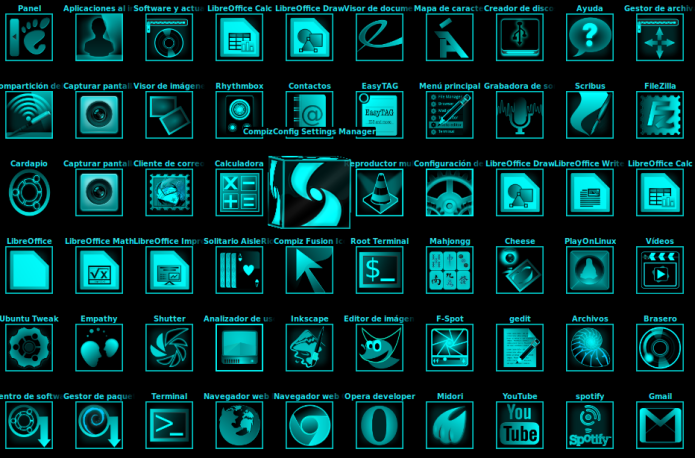Quer mudar o visual dos ícones de seu desktop? Experimente usar o pacote de ícones Sovietec-OS.
Sovietec-OS é um pacote de ícones criados por Juan. Ele é liberado sob a licença GNU General Public e contém mais de 9500 ícones para a maioria de aplicações, pastas, estado, mime-types e outras utilidades que estão disponíveis para Linux.
Este tema de ícones é compatível com Unity, Gnome, Xfce, KDE, Mate e Cinnamon.
Instalando o pacote de ícones Sovietec-OS no Ubuntu e derivados
Para instalar o pacote de ícones Sovietec-OS no Ubuntu e derivados, faça o seguinte:
Passo 1. Abra um terminal (Usando o Dash/Atividades ou pressionando as teclas CTRL+ALT+T);
Passo 2. Se ainda não tiver, adicione o repositório do programa com este comando ou use esse tutorial;
sudo add-apt-repository ppa:noobslab/icons2Passo 3. Depois, atualize o APT com este comando:
sudo apt-get updatePasso 4. Finalmente, instale o programa usando o seguinte comando:
sudo apt-get install sovietec-os-icons- Como instalar o streamer de tela OBS Studio no Linux via Flatpak
- Como instalar o Libreflix Desktop no Linux via Snap
- Instale o Udeler para baixar os vídeos de cursos da Udemy
Como instalar o pacote de ícones Sovietec-OS manualmente ou em outras distros
Se não quiser adicionar o repositório ou quer tentar instalar em outra distribuição baseada em Debian, você pode pegar o arquivo DEB do programa na página de download do repositório e instalar ele manualmente (clicando duas vezes nele).
Mas lembre-se! Ao optar por esse tipo de instalação, você não receberá nenhuma atualização do programa.
Depois de instalar, você pode usar o Unity Tweak Tool, Gnome-tweak-tool ou Ubuntu-Tweak, para mudar o tema, use este tutorial:
Como mudar o tema e conjunto de ícones padrão do Ubuntu.
Desinstalando o pacote de ícones Sovietec-OS no Ubuntu e derivados
Para desinstalar o pacote de ícones Sovietec-OS no Ubuntu e derivados, faça o seguinte:
Passo 1. Abra um terminal;
Passo 2. Desinstale o pacote de ícones Sovietec-OS, usando o comando abaixo;
sudo apt-get remove sovietec-os-icons --auto-removePara voltar ao estado anterior, use novamente o Unity Tweak Tool, Gnome-tweak-tool ou Ubuntu-Tweak, para mudar o tema, use este tutorial:
Como mudar o tema e conjunto de ícones padrão do Ubuntu.
O que está sendo falado no blog
- HUAWEI Mate XT é lançado internacionalmente com preço de €3499
- Como instalar o jogo CS Portable no Linux via AppImage
- Arm CEO Rene Haas Revela Novos Planos para Chips em 2025
- OnePlus 13: Novo Modo Noturno para Instagram Revoluciona o Smartphone
- Como instalar o app de notas Iotas no Linux via Flatpak